Windows11暗黑模式怎么设置?教你设置WIn11的暗黑模式
分类:win11教程 2021-09-01
导读: Windows11暗黑模式怎么设置?教你设置WIn11的暗黑模式--Windows推出暗黑模式的本质就是为了保护晚上使用电脑的用户的视力。自Win10系统暗黑模式推出以来,受到了众多需要在晚上使用电脑的用户的喜爱,他们在晚上特别喜欢使用暗黑模式。这些用户从Win10升级了Win11系统...
Windows推出暗黑模式的本质就是为了保护晚上使用电脑的用户的视力。自Win10系统暗黑模式推出以来,受到了众多需要在晚上使用电脑的用户的喜爱,他们在晚上特别喜欢使用暗黑模式。这些用户从Win10升级了Win11系统之后就不知道怎么开启暗黑模式了。
具体步骤:
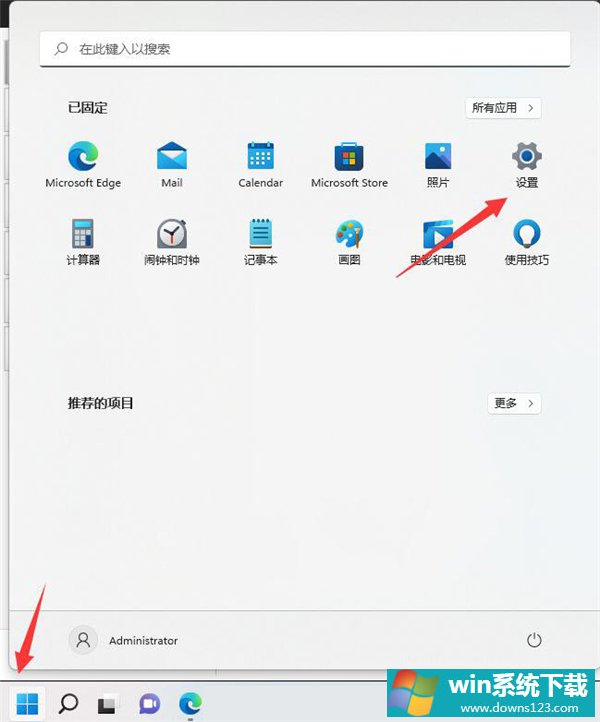
设置打开后,单击左侧列表中的个性化,然后在右侧,单击颜色选项卡。
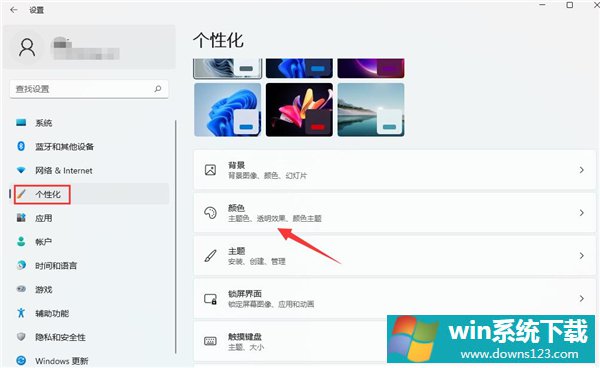
单击选择颜色框旁边的下拉菜单,然后将其从浅色更改为深色即可。
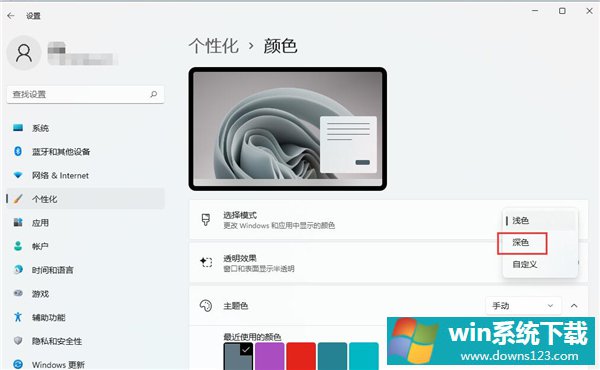
相关文章
- Windows11回退不了怎么办?Win11退回Win10教程
- Windows11如何接受推送 Windows11推送顺序介绍
- 原版Windows11 build 22518怎么下载 原版Windows11 build 22518下载方法
- 如何安装Windows11 Build 22518预览版?
- Windows11如何启动盘绕过联网 Windows11如何启动盘绕过联网的详细介绍
- 怎么修复Windows11中的AMD驱动程序崩溃?
- 如何在Windows11开始菜单中固定更多应用?
- 怎么在Windows11中启用或禁用任何服务?
- 怎么在Windows11中检索或更改移动热点密码?
- Win10在无法进入系统时如何进入安全模式?


